La primera pregunta que me viene a la cabeza es, ¿Por qué querrías convertir un GIF animado en un video para Instagram?
La respuesta es sencilla. Casi todos los sitios web de redes sociales tienen sus políticas y restricciones sobre el contenido que sus usuarios pueden subir. Por ejemplo, muchos sitios no aceptan GIF animados, mientras que otros sí, pero el tamaño del archivo o de la imagen está limitado a determinados megabytes o píxeles, respectivamente.
Volviendo a Instagram, el sitio no te permite publicar un GIF animado en su plataforma en absoluto, y por lo tanto, la opción correcta que te queda es convertir un GIF a MP4 (o cualquier otro formato similar) y luego subir el archivo como un video. Dicho esto, a continuación se presentan los 8 métodos más fiables para convertir GIF en video de Instagram fácil y rápidamente.
Parte 1. Las 3 mejores herramientas online para convertir GIF a video en Instagram
Como se mencionó anteriormente, no se puede subir un GIF a Instagram, y el archivo debe ser convertido a un formato de video compatible utilizando cualquier herramienta de conversión en línea o fuera de línea antes de que el sitio web apruebe la publicación en su plataforma.
Aunque los conversores en línea son rápidos y se pueden utilizar de forma gratuita, la mayoría de ellos no tienen la función de compartir los videos convertidos a Instagram directamente. Sin embargo, estas herramientas son eficaces y no requieren que descargue e instale ninguna aplicación en su ordenador.
A continuación se enumeran las 3 mejores formas de convertir GIF en video de Instagram gratis.
EZGIF
Esta herramienta en línea no solo se limita a la conversión de GIF a MP4, sino que también te permite realizar muchas otras tareas útiles, como invertir un video, convertir video a GIF, cortar, redimensionar o recortar un video, etc. Además de esto, puedes incluso usar EZGIF para crear tu GIF que puede ser publicado en algunos repositorios GIF accesibles como GIPHY, tenor, etc.
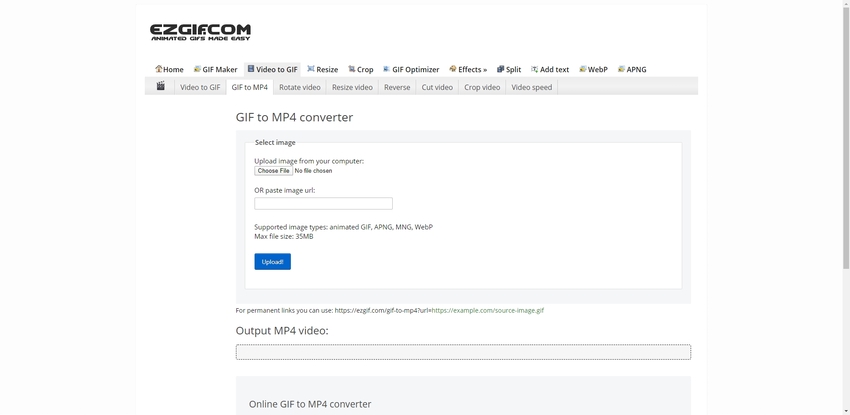
ONLINE-CONVERT
https://video.online-convert.com/convert/gif-to-mp4
ONLINE-CONVERT te permite cargar un GIF de origen desde tu PC, Dropbox, Google Drive o desde su URL. Una vez cargado, puedes elegir un preajuste para el video que especifique la resolución y el tamaño y, opcionalmente, puedes realizar otros ajustes como girar, voltear, limitar el tamaño del archivo de salida, los canales de audio (estéreo, mono o ninguno), etc.
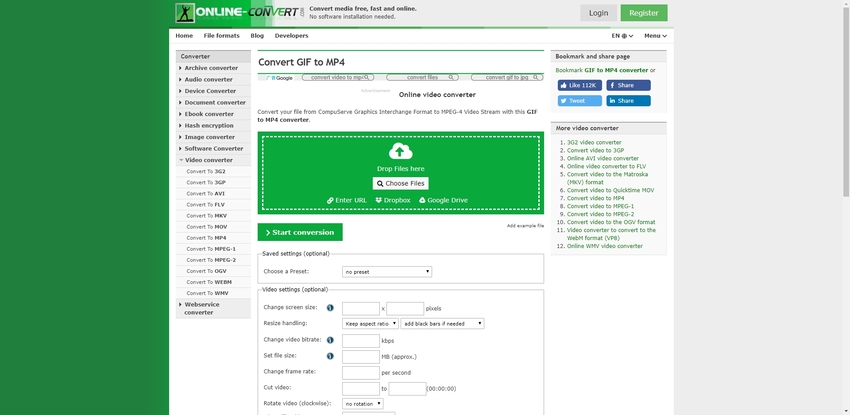
Convertir GIF a MP4
Con el límite máximo de 50 MB de un archivo para subir, este sitio web se dedica únicamente a la conversión de GIF a MP4 y no tiene ninguna opción para convertir cualquier otro archivo a cualquier otro formato. Después de cargar un GIF de origen, puedes elegir la resolución y la calidad de imagen del archivo de salida. Puede previsualizar los resultados esperados en el cuadro del área "Vista previa" antes de comenzar con el proceso de conversión.
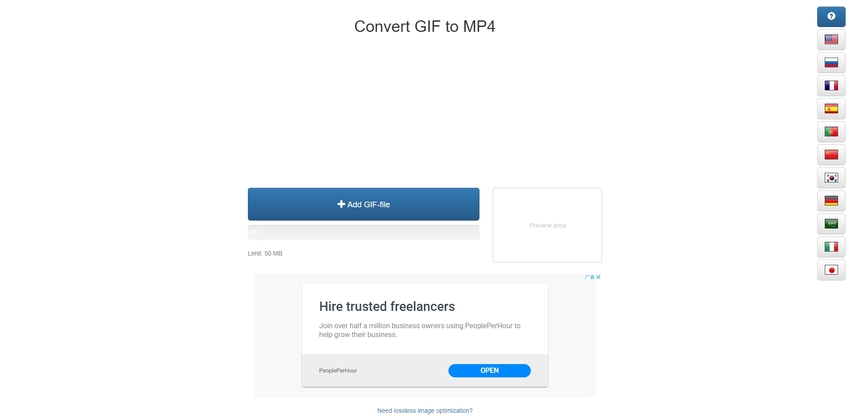
Parte 2. Las 4 mejores aplicaciones para convertir GIF en video de Instagram [Android/iOS].
Utilizar aplicaciones para convertir GIF en video para Instagram es mejor que optar por soluciones en línea. Algunas de las razones más evidentes son:
- Los smartphones están siempre contigo y, a diferencia de las herramientas en línea, no tienes que perder tiempo encendiendo la computadora, iniciar sesión en tu cuenta e ir al sitio web manualmente antes de poder convertir los archivos.
- La mayoría de las aplicaciones de conversión tienen un botón integrado para compartir/publicar los videos convertidos directamente en Instagram.
- Todas las opciones de las aplicaciones de conversión están al alcance de tu mano, y tus acciones no dependen de ningún dispositivo de entrada dedicado, como un ratón, un teclado, etc.
Teniendo en cuenta todos los puntos anteriores, tener una aplicación para iOS o Android instalada en tu smartphone seguramente te resultará útil si eres usuario de Instagram y publicas videos en la plataforma con regularidad.
Dicho esto, las 4 mejores aplicaciones para iOS y Android que pueden convertir GIF a video de Instagram son.
GifShare: Publica GIFs para Instagram como videos
https://www.appannie.com/en/apps/ios/app/gifshare-post-gifs-to-instagram/
Disponible para: Dispositivos iOS (iPhone y iPad)
Un programa ligero que puede buscar GIFs en línea según las palabras clave, descargarlos a tu iPhone o iPad, te permite hacer los ajustes necesarios como gestionar la velocidad de la animación, modificaciones de fondo, etc. Convierte los borradores finales a formato de video y publícalos en Instagram de forma instantánea desde la propia aplicación. También puedes comprar su versión Pro para desbloquear varias funciones avanzadas que permanecen inaccesibles en la copia gratuita de GifShare.
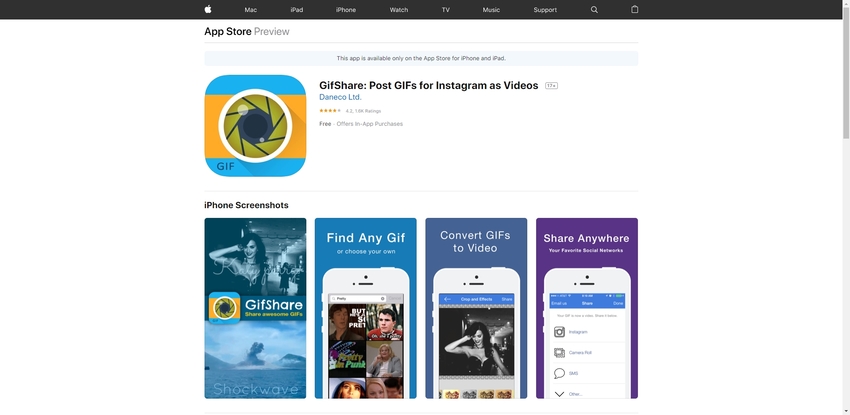
GifVid - Conversor de GIF a video
https://apps.apple.com/us/app/gifvid-gif-to-video-convert/id939735129
Disponible para: Dispositivos iOS (iPhone y iPad)
Aunque es un programa de pago, GifVid se integra con el iOS y, por tanto, se puede acceder a él para convertir los GIF desde la propia fototeca del dispositivo. Gracias a la integración con iOS, la aplicación también está disponible en Open in. Esto significa que GifVid se inicia automáticamente cuando seleccionas su nombre en el menú abrir de una aplicación de terceros. Una vez abierto un GIF en GifVid, puede convertirse fácilmente a formato de video y compartirse directamente en Instagram.
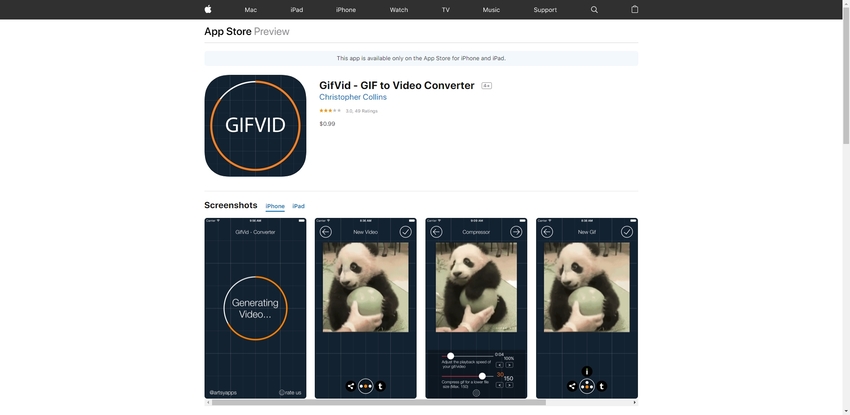
GIF a Video
https://play.google.com/store/apps/details?id=com.parizene.giftovideo&hl=en
Disponible para: Dispositivos iOS (iPhone y iPad)
La aplicación te permite buscar y localizar archivos GIF en la Galería de tu teléfono o en sitios como GIPHY, tenor, etc., te permite descargarlos en tu smartphone, convertirlos en video y, a continuación, compartir esos videos en Instagram u otras plataformas de redes sociales. También puedes elegir la relación de aspecto que prefieras (1:1 o 9:16) para Instagram o historias de Instagram, según necesites.

Gifaroo
https://apkpure.com/gifaroo/com.Gifaroo.Gifaroo
Disponible para: Dispositivos inteligentes Android
Gifaroo te permite buscar GIF en Internet, hacer los ajustes necesarios y compartirlos en Instagram con facilidad. Cuando los compartes, los GIF se convierten automáticamente en videos antes de publicarlos en línea. Además, también puedes cambiarles el fondo, añadirles texto, ajustar la fuente y el color del texto antes de publicar los GIF en Instagram.
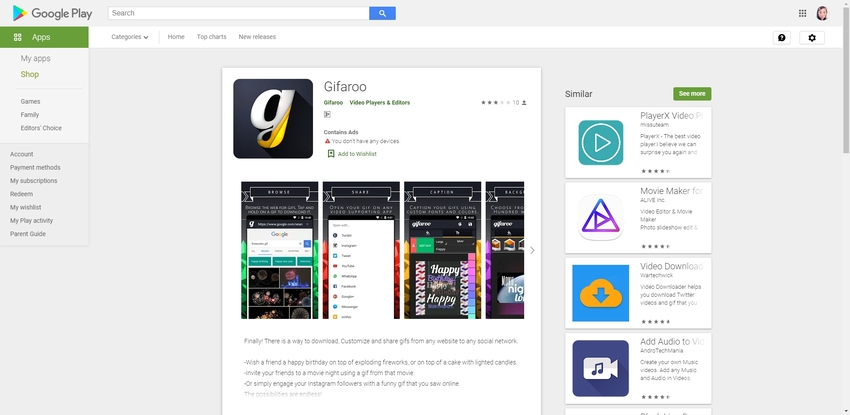
Parte 3. Cómo convertir GIF a video de Instagram en Wondershare Filmora
Wondershare Filmora es un programa de edición de video profesional para ordenadores Windows y Mac. A pesar de ser potente y rico en funciones, el programa sigue manteniendo la esencia de la simplicidad y la interfaz fácil de usar que todas las aplicaciones de Wondershare nunca dejan de seguir. Con la posibilidad de añadir efectos de transición, narraciones de texto (o subtítulos), y elegir un formato de salida de los preajustes existentes para seguir siendo compatible con algunos de los sitios web populares de streaming de video como YouTube, Vimeo, etc. Wondershare Filmora es una suite todo en uno para todas tus necesidades de edición de video.
Funciones principale:
- Grabador de pantalla integrado
- Grabador de webcam integrado
- Grabadora de CD/DVD integrada y creador de archivos ISO
Convertir GIF a video Instagram usando Wondershare Filmora
Paso 1. Haz clic en la ventana de la biblioteca multimedia e importa un GIF
Después de haber descargado, instalado y puesto en marcha Wondershare Filmora, haz clic en cualquier lugar dentro de la ventana de la mediateca (una gran ventana en la parte superior izquierda de la interfaz). Localiza y selecciona un archivo GIF de tu computadora, haz clic en Abrir para importar el archivo GIF a Filmora.
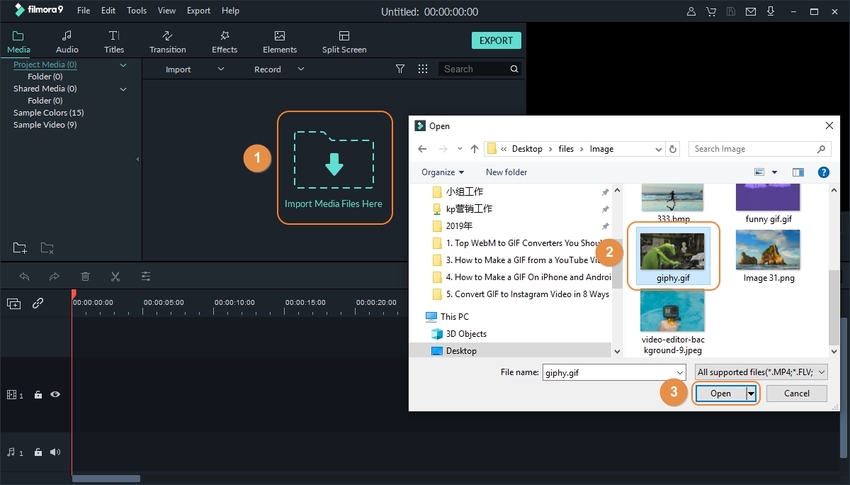
Paso 2. Haz clic en + para añadir el GIF a la línea de tiempo y, si lo desea, ajustar la relación de aspecto.
Pasa el ratón por encima del GIF que has añadido a ventana Mediateca y haz clic en el icono + que aparece en el centro de la miniatura, y haga clic en COMPATIBILIDAD CON LOS MEDIOS DE COMUNICACIÓN o NO COINCIDEN (según sea necesario) para añadir el archivo a la línea de tiempo presente en la parte inferior de la interfaz.
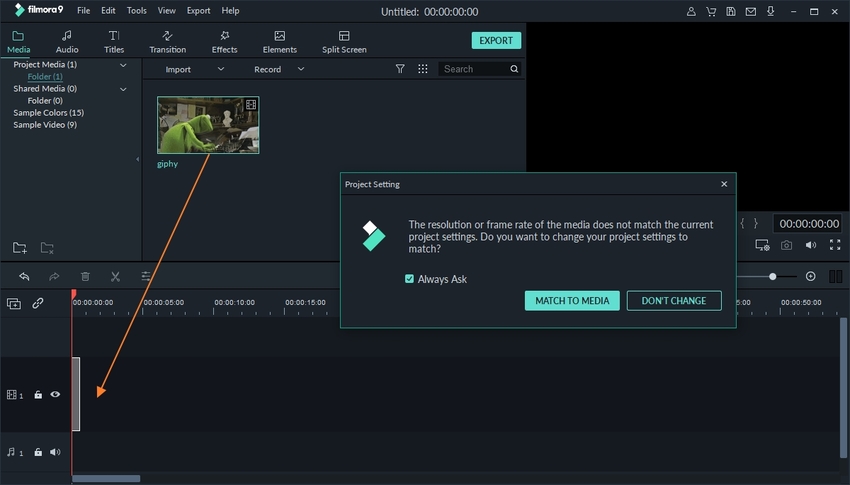
Paso 3. Ve a "Ajustes del proyecto" y selecciona "Relación de aspecto"
Si lo deseas, puedes ir a Archivo > Configuración del proyecto, selecciona 1:1 (Instagram) en Relación de aspecto y haz clic en OK.
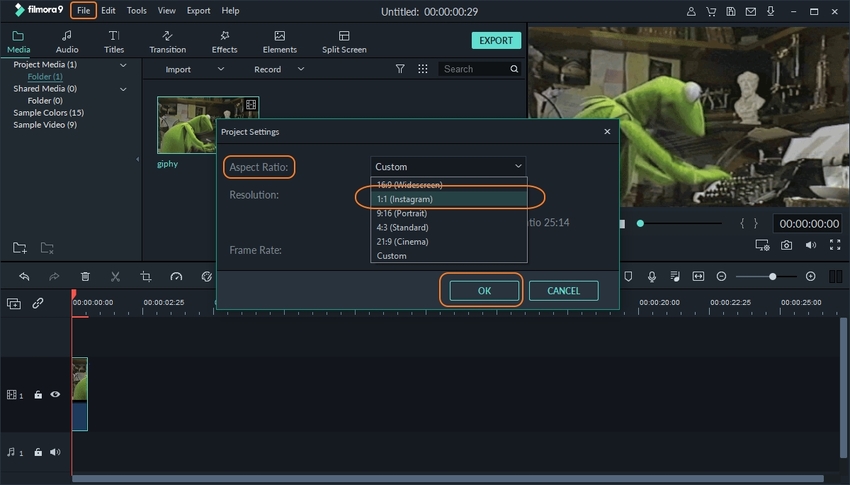
Paso 4. Haz clic en EXPORTAR, selecciona MP4 y haz clic en EXPORTAR.
Da clic en EXPORTAR de la esquina superior derecha de la ventana de Mediateca, asegúrate de que está en la pestaña local, selecciona MP4 en la lista "Formato" del panel izquierdo, realiza otros ajustes en las preferencias de salida en el panel derecho y haz clic en EXPORTAR de la esquina inferior derecha para convertir GIF a video de Instagram.
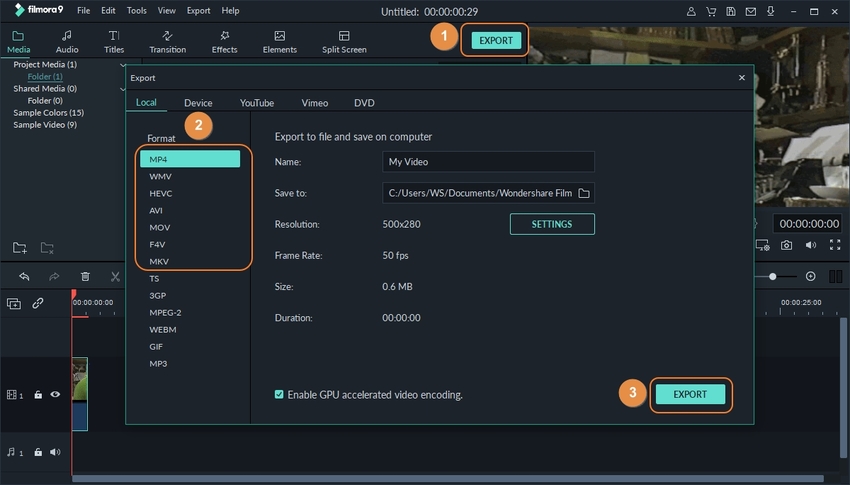
Resumen
Aunque los conversores en línea de GIF a video son gratuitos, la mayoría de ellos no ofrecen el privilegio de publicar los archivos convertidos directamente en Instagram. Por otro lado, las aplicaciones para Android o iOS son comparativamente mucho mejores, ya que ofrecen más controles sobre los archivos GIF y las preferencias de conversión. Además, estas aplicaciones incorporan opciones para compartir y publicar los videos en Instagram o en cualquier otra red social.
Sin embargo, el uso de un programa informático dedicado como Wondershare Filmora sigue siendo la forma más alentada y preferida, ya que no solo le permite convertir GIF a video Instagram. También permite añadir fácilmente varios efectos, textos y transiciones antes de producir un archivo de video compatible con Instagram.
Por cierto, tu amigo, Wondershare UniConverter es uno de los productos de moda para crear un GIF con video e imágenes para Instagram. No es solo una característica, sino que también contiene muchas características impresionantes que intrigan a explorar.
- - Crea GIF a partir de videos o imágenes de Instagram mediante un par de sencillos pasos
- - Proceso 90 veces más rápido sin pérdida de calidad
- - Puede comprimir, editar, grabar, transferir videos, añadir metadatos de video y más funciones.
- - Permite transferir videos del ordenador a móviles iPhone o Android sin usar iTunes
- - La completa función Toolbox te permite convertir imágenes, crear GIF, grabar CD, ripear CD y corregir metaetiquetas.
- · Transfiera fácilmente archivos multimedia a dispositivos Apple, Android, unidades flash USB o discos duros externos




